SuSE 15 SP 2 OS 설치
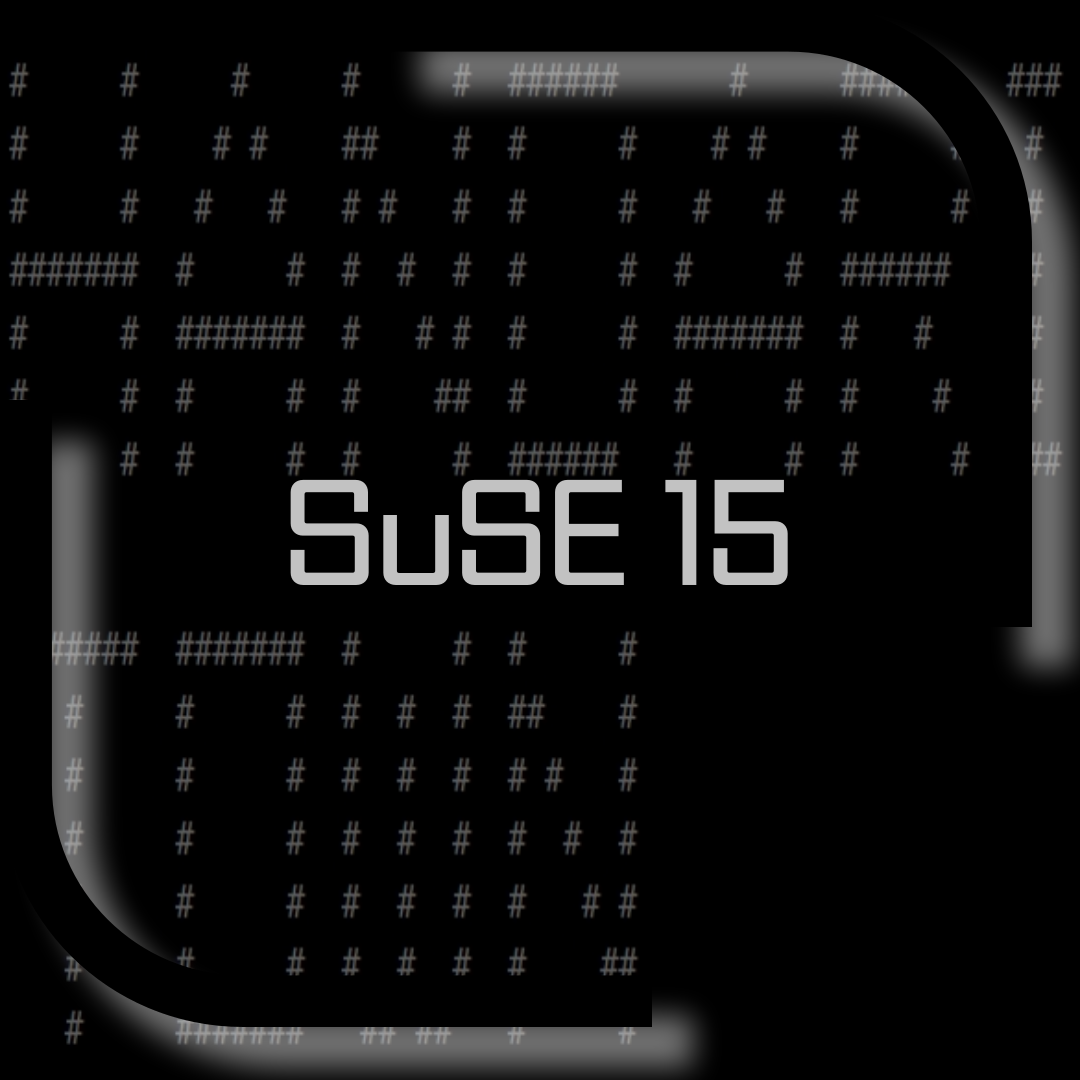
목차
사전 준비
OS 설치 사전주비로는 VMware나 VirtualBox, KVM등의 가상 머신의 설치가 필요합니다. 일반적으로 사용 할 경우 노트북이나 PC등에서 리눅스를 사용하는 경우가 많지 않기때문에 직접적인 설치보다는 가상머신 위에 설치하는 것을 추천합니다.
현재 포스팅에서는 OS 설치를 위주이지만 추후 다음 포스팅이 클러스터 설치로 넘어 갈 수 있게 네트워크 설정을 진행 할 것입니다.
구성 환경
[가상머신_KVM]
Processor : 2
RAM : 2G
Network :
iSCSI 용도 - 10.10.30.X
Service 용도 - 192.168.1.X
HeartBeat 용도 - 20.20.20.X
(클러스터 간 통신용)
[OS Version]
SuSE 15 SP2- 가상머신으로 KVM을 사용했지만, VMware나 VirtualBox에서의 설치 또한 다르지 않습니다.
- 1대의 HOST 장비에 1대의 OS를 설치하고 복제하는 것이 사용에 용이합니다.
- 2대는 각각 node1,2가 되고 node3의 장비는 iscsi 서버가 될 것입니다.
서버 구성도

- 호스트네임 : ha-admin, ha-1, ha-2
SuSE OS 설치
1) 초기 화면 및 자동 설정
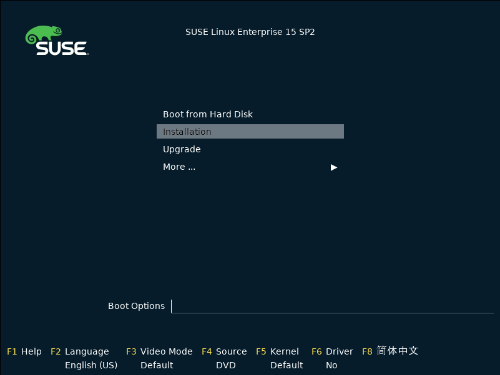


2) 설치 제품군 선택
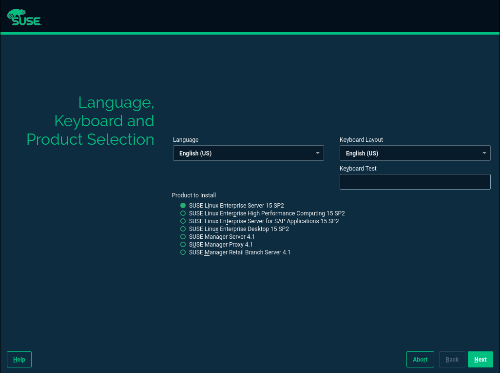
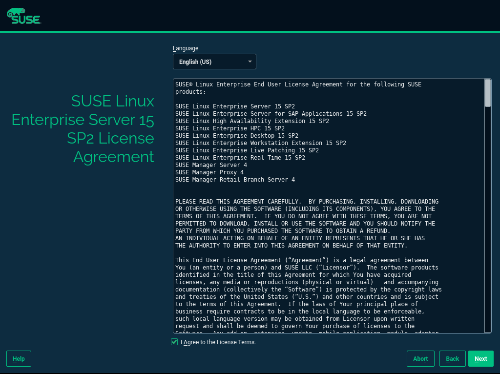
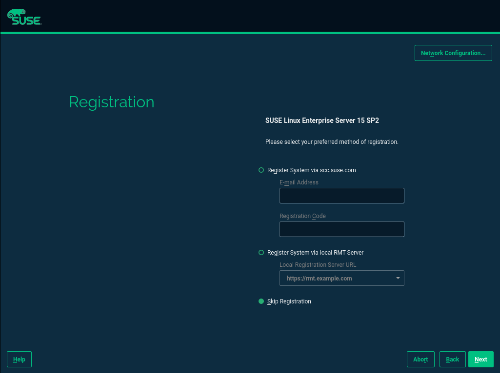
3) 사용할 Module 설정
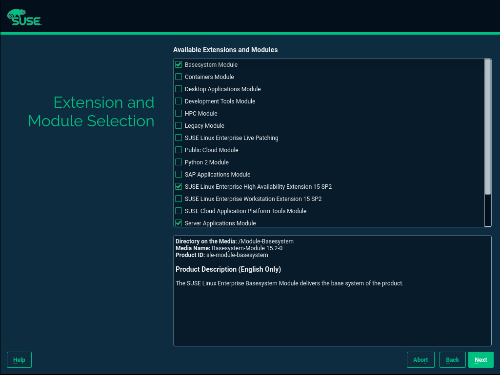
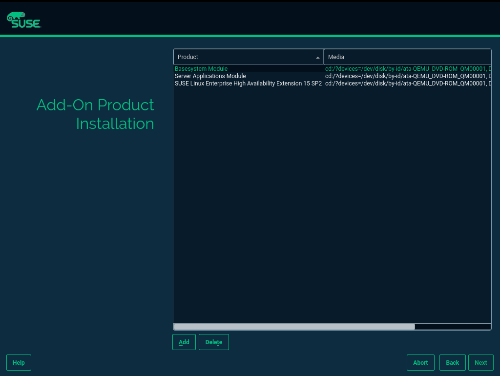
4) System role 설정
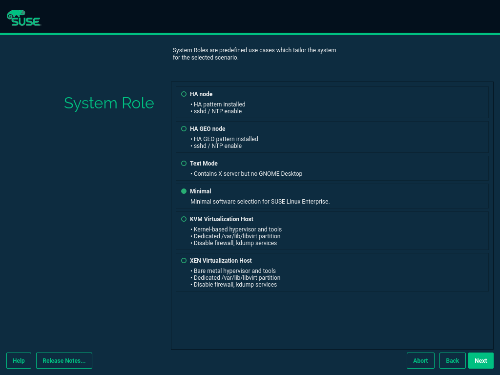
5) Partitioning 설정
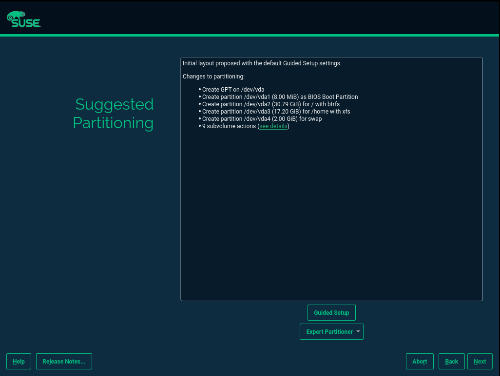
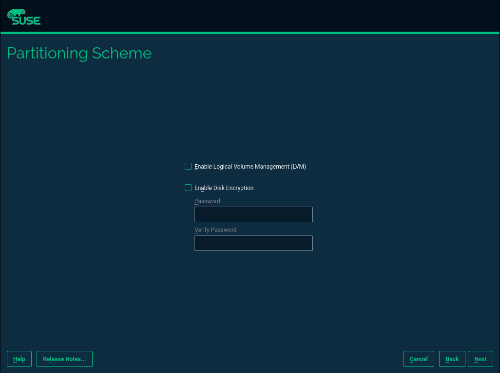
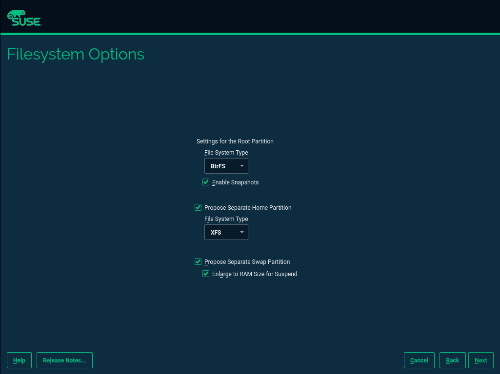
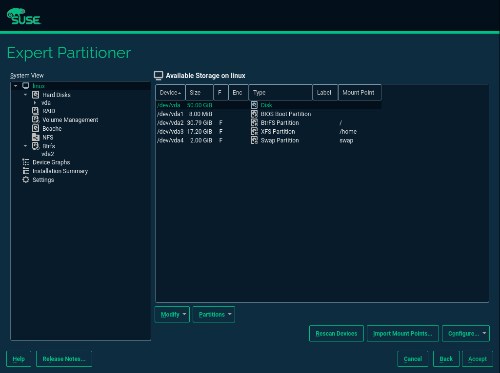
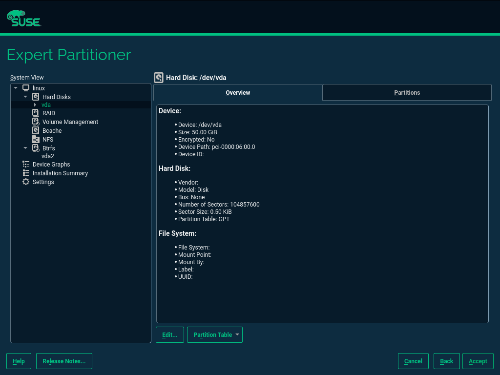
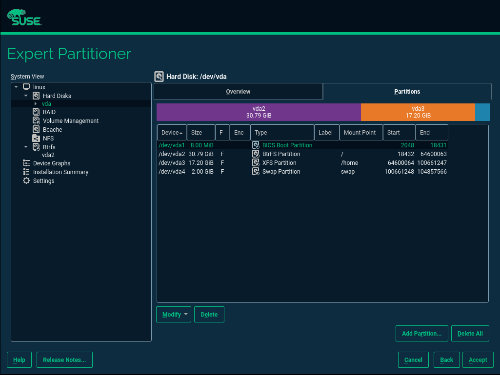
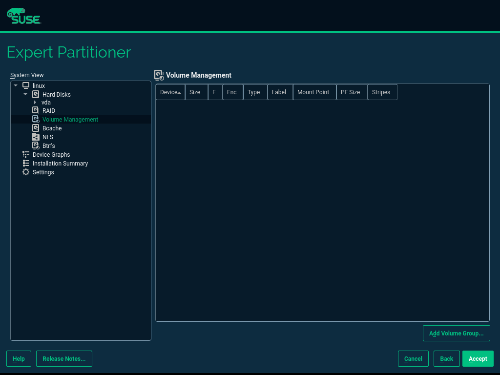
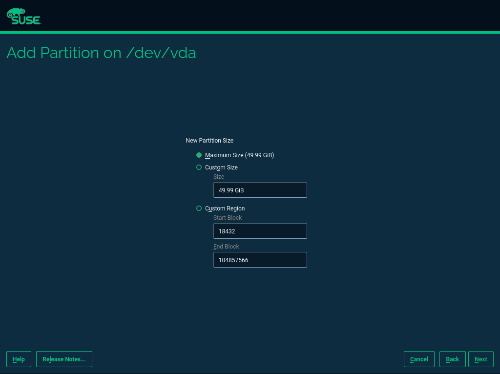
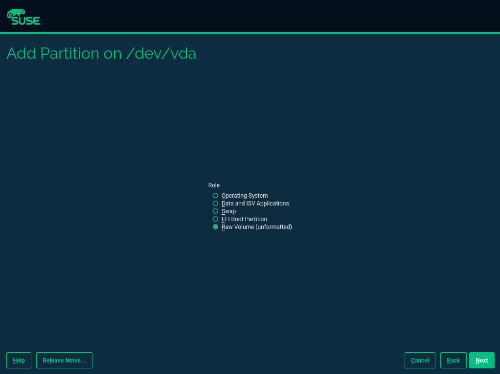

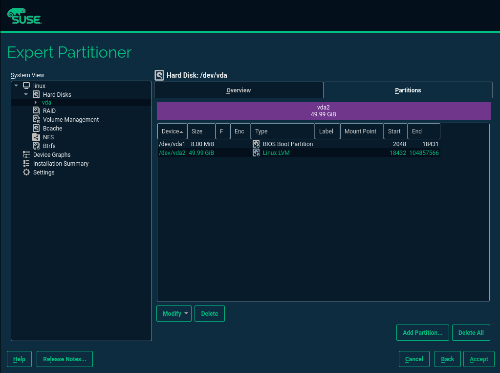
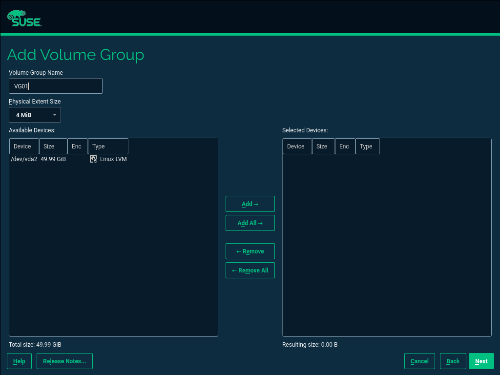
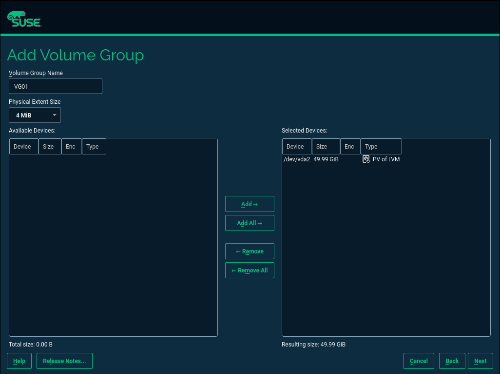
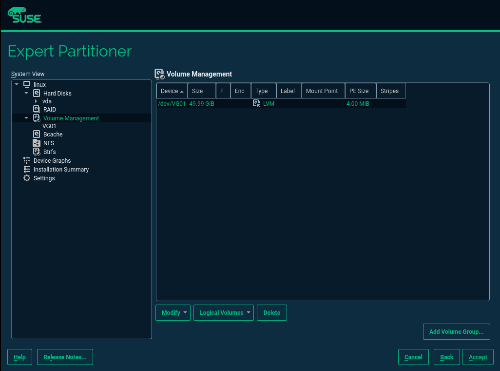
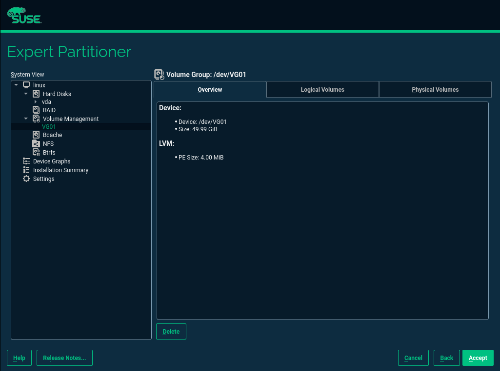
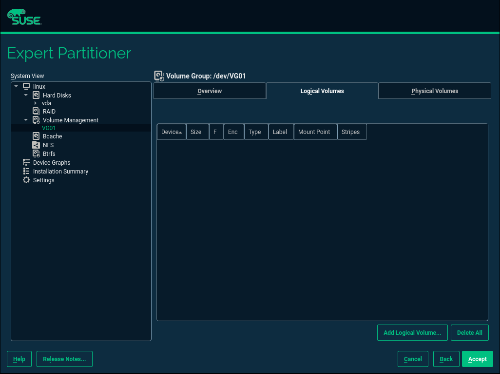

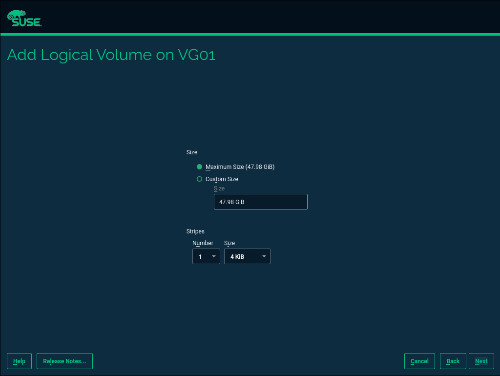
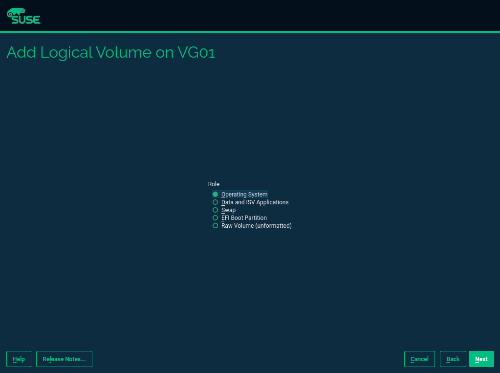
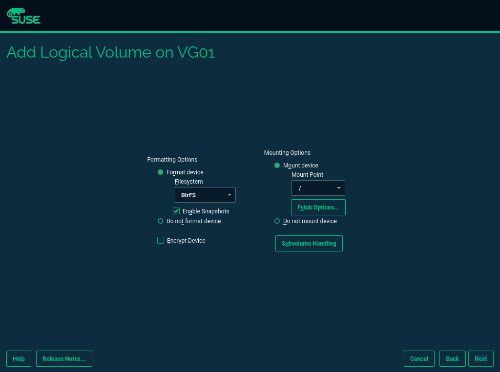
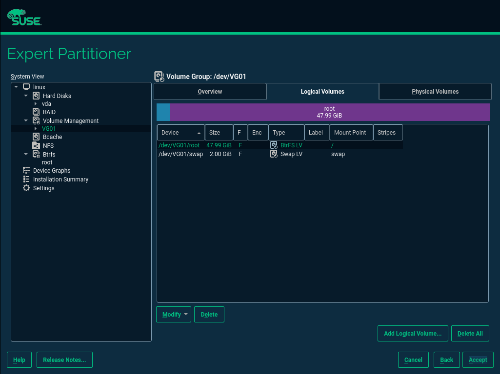
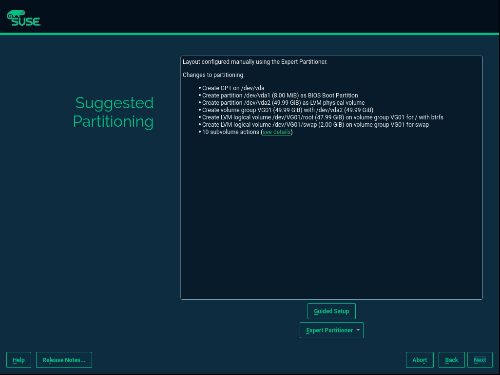
6) Timezone 설정
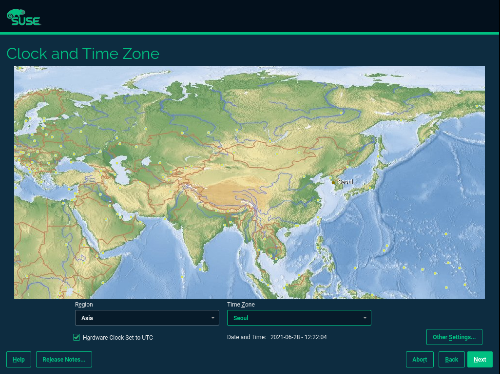
7) User 설정
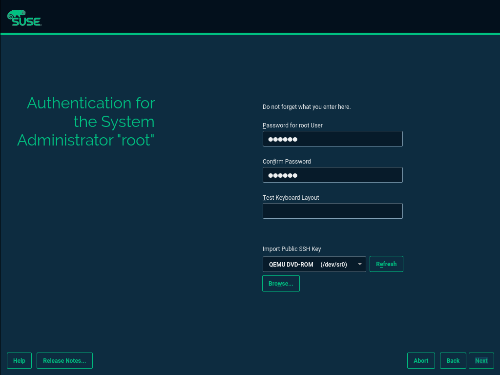
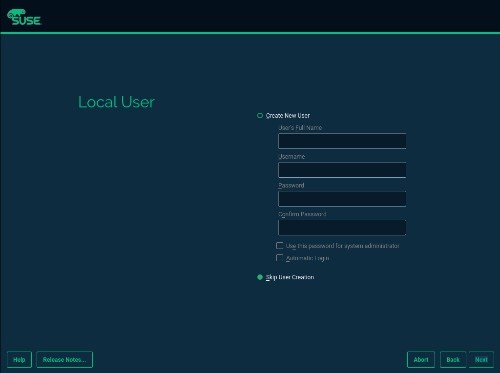
8) Installation Settings
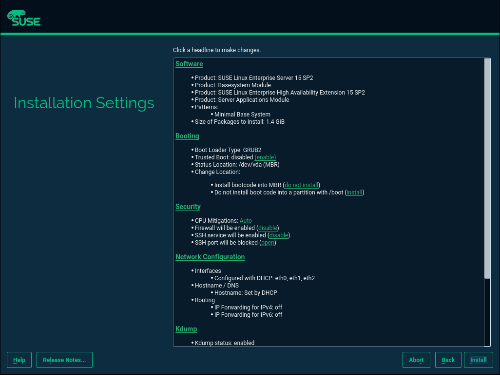
9) Software Selection
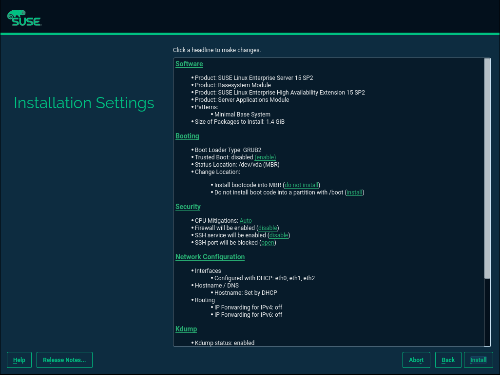
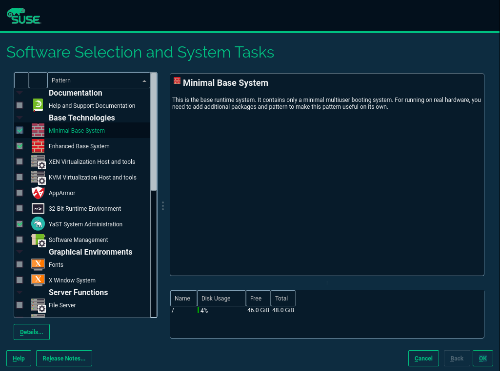
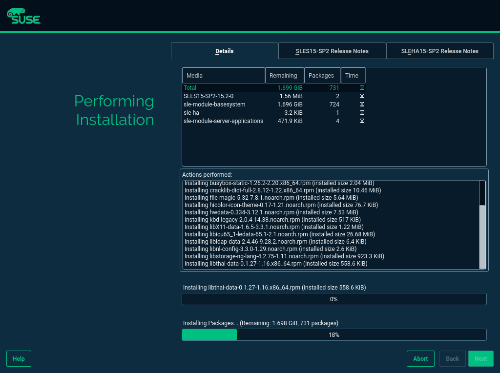
패키지 관리 툴 Zypper 명령어
ZYpp은 YaST와 같은 리눅스 배포판에 기능을 제공하는 패키지 관리자 엔진입니다. 패키지 레포지토리 설정, 의존성 해결, 패키지 설치를 하는 패키지 관리 툴입니다.
# zypper lr (레포지토리 확인)
# zypper mr -e 1 2 3 (지정한 번호의 레포지토리 enable)
# zypper mr -d 1 2 3 (지정한 번호의 레포지토리 disable)
# zypper install <package name> (패키지 설치)
# zypper install -t pattern <pattern name> (그룹패키지 설치)
# zypper search <package name> (패키지 검색)
# zypper search -t pattern <pattern name> (그룹패키지 검색)
Ref
| * 참고 사이트 & 문헌 |
| https://ko.wikipedia.org/wiki/ZYpp |
'리눅스 > 설치' 카테고리의 다른 글
| [LINUX] 1. ANSIBLE 설치 (0) | 2022.03.01 |
|---|---|
| [리눅스] Rescue Mode (0) | 2022.02.07 |
| [리눅스] ReaR(Relax-and-Recover) 백업 (0) | 2022.02.03 |
| [Ubuntu] DevStack 설치하기 (0) | 2021.12.30 |